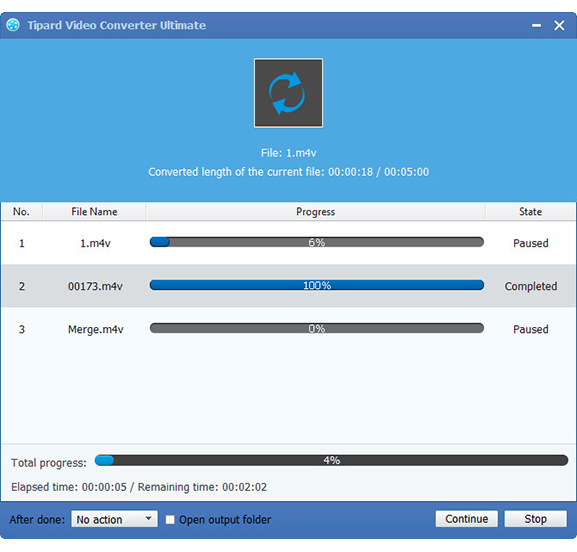De gerenommeerde manier om FLV / WMV / ASF / F4V naar MP4 / MP3 / AVI te converteren
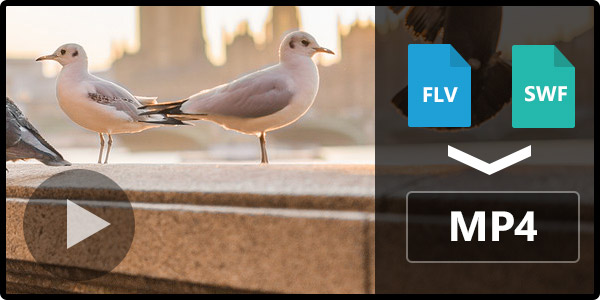
FLV naar MP4 Converter is een professionele en speciaal ontworpen tool met een verbeterde kernel ter ondersteuning van iPhone SE, iPhone 6s / 6s plus, Samsung, HTC, Window Phone 7, enz. Bovendien kunt u met deze FLV-conversiesoftware Flash-video's van FLV converteren , WMV, ASF en F4V-indeling voor mainstream draagbare apparaten, zoals iPhone, iPad, iPod-serie, Samsung Galaxy-serie, HTC, Kindle Fire HD, Gphone, LG, Mortorola, Windows Phone 7, BlackBerry, enzovoort. Wat meer is, het omzetten van dergelijke video's naar apparaten voor het afspelen, deze FLV Video Converter maakt extract audio naar deze apparaten.
Soms kan je apparaat het FLV-formaat niet ondersteunen en FLV naar MP4 converteren. Ik zou u FLV naar MP4 Converter aanraden. Je hoeft alleen maar te downloaden Tipard Video Converter Ultimate installatiebestand en dubbelklik vervolgens op het gedownloade installatiebestand om de installatie te starten; volg daarna de instructies om de installatie te voltooien. Start na de installatie FLV Converter en voer vervolgens de juiste gebruikersnaam en registratiesleutel in het pop-upregistratievenster in en klik vervolgens op de knop Registreren om de registratie te voltooien.
Wat heb je nodig?
OS-ondersteuning: Windows NT4/2000/2003, Windows 7, Windows 8, Windows 10, Windows 11
Hardwarevereisten: 800MHz Intel of AMD CPU, of hoger; 512MB RAM of meer
Installeer en registreer Tipard FLV Converter
Gidsstappen:
Stap 1: laad FLV naar MP4 Converteer applicatie
Stap 2: Optimaliseer uitvoervideobestand
Stap 3: kies video-uitvoerformaat
Stap 4: pas de video-instellingen aan
Stap 5: Start om FLV naar MP4-indeling te converteren
Laad FLV naar MP4 Converteer applicatie
Laad een FLV-bestand dat u wilt converteren door op de optie Video toevoegen te klikken in de vervolgkeuzelijst van de knop Bestand.
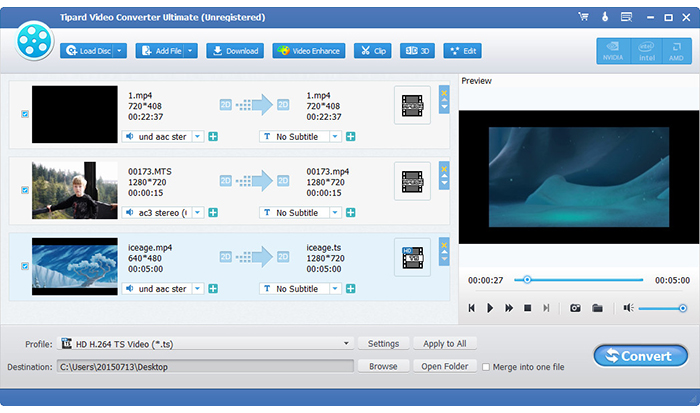
Optimaliseer uitvoervideobestand
De FLV-naar-MP4 Converter-software van Tipard dient als een basiseditor, die gebruikers in staat stelt om het visuele effect aan te passen, video's retoucheert (zoals veranderende parameters van verzadiging, tint, contrast, helderheid enzovoort), video trimmen, bijsnijden, enz. Je hebt recht om een watermerk van tekst of afbeelding toe te voegen om de video in uw stijl te maken. Bovendien mag de toegevoegde tekst de kleuren en de grootte wijzigen en kunnen de afbeeldingsgrootte en transparantie worden gewijzigd.
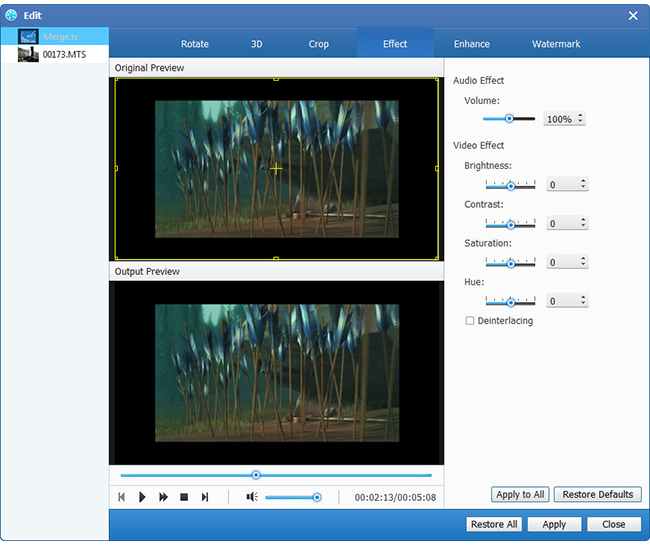
Kies video-uitvoerformaat
Op basis van de indelingen die door uw draagbare apparaten worden ondersteund, kunt u het uitvoerformaat voor de film selecteren via de knop Profiel en de doelmap instellen. Ook kunt u uw favoriete audiospoor en ondertitel voor uw video selecteren, zoals het converteren van FLV naar MP4-formaat.
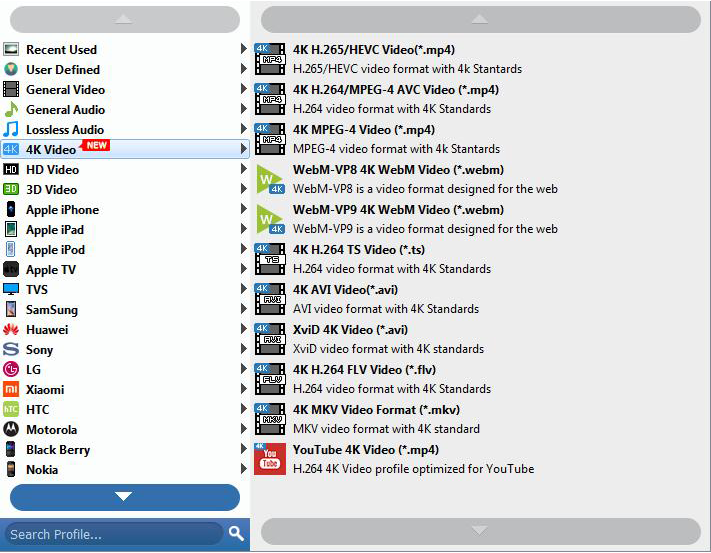
Pas de video-instellingen aan
Gedetailleerde video- en audio-instellingen worden geleverd door deze Video Converter, die je kunt aanpassen, zoals video-encoder, framesnelheid, resolutie, bitrate en audio-encoder, kanalen, samplefrequentie, etc. Nog meer, je kunt je eigen parameters invoeren. Het goed aangepaste profiel kan worden opgeslagen als door de gebruiker gedefinieerd voor uw latere gebruik.
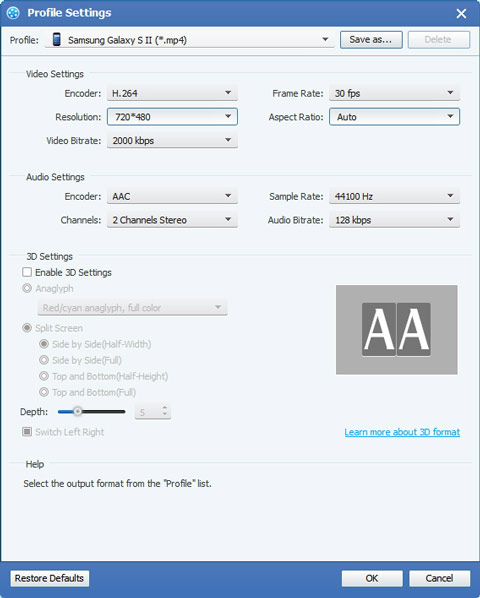
Begin met het converteren van FLV naar MP4-indeling
Ten slotte hoeft u alleen op de knop Converteren te klikken om FLV naar MP4 met hoge snelheid te beginnen.